本周主要是完成最主要的界面,就是根据对话,后端给出的用户可能感兴趣的知识点跳转到该知识点的学习界面。
首先向右侧的对话界面进行提问,例如“计算机网络7层模型有哪几个部分”。在chat.vue组件中调用store.js中的simulateBotResponse函数。
将从后端收到的用户可能感兴趣的知识点列表展示在chat组件的下端。
点击Chat组件知识点跳转
要实现点击chat组件中的知识点跳转到相应的知识学习界面,首先将每个span绑定点击函数
<div>
<span
v-for="knowledge in ProbKnowledge"
:key="knowledge"
class="knowledge-tag"
@click="handleClick(knowledge)"
>
{{ knowledge }}
<i
class="delete-icon"
@click.stop="removeKnowledge(knowledge)"
>x</i>
</span>
</div>函数handleClick:
handleClick(knowledge) {
this.$store.dispatch('JumpProbKnowledge', knowledge).then((data) => {
this.$router.push({path: '/knowledge'})
})
},去调用Store.js中的JumpProbKnowledge函数然后跳转路由去knowledge
store.js中的JumpProbKnowledge函数:
async JumpProbKnowledge({commit}, knowledge) {
const response = await api.post('/JumpProb', knowledge);
console.log("knowledge_name:" + knowledge)
commit('setData', response.data);
return response.data;
}调用后端的方法,返回该知识点的所有详细信息,包括与该知识点的相关的知识点,该知识点的详细信息,知识图谱,题库并将这些数据存放在store.js的state中。以便在Knowledge展示界面获取。
将知识列表保存在state中
当提问问题时,我们可能对其所有的知识都感兴趣,因此在进行下一次提问或者手动删除之前,chat组件内的知识点列表不能随着界面改变而改动。因此我们把它存放到state中。
commit('setProbKnowledge', response.data.ProbKnowledge);知识点展示界面的设计与实现
对知识点界面的设计和实现分为四个方面
分别是与这个知识点相关的各个知识点的跳转链接,这个知识点相关知识的展示,知识图谱的展示,以及相关题目的展示。
与这个知识点相关的各个知识点的跳转链接:
<div class="row1 card-container">
<card type="chart" cardCol>
<template slot="header">
<h4 class="card-category">可能相关的知识</h4>
<div class="knowledge-container">
<div
v-for="knowledge in ProbKnowledge"
:key="knowledge"
class="knowledge-tag"
@click="handleClick(knowledge)"
>
{{ knowledge }}
</div>
</div>
</template>
</card>
</div>点击每一个可能的知识,会调用与点击chat组件中知识点列表类似的函数,根据我的知识点,拿到后端传给我的该知识点的全部的详细信息。
handleClick(knowledge) {
this.$store.dispatch('JumpProbKnowledge', knowledge).then((data) => {
this.$router.push({path: '/knowledge'})
})
},可以根据页面上面的按钮点击跳转到相应知识点的界面,但不影响右侧chat组件的知识点列表。
效果图如下:
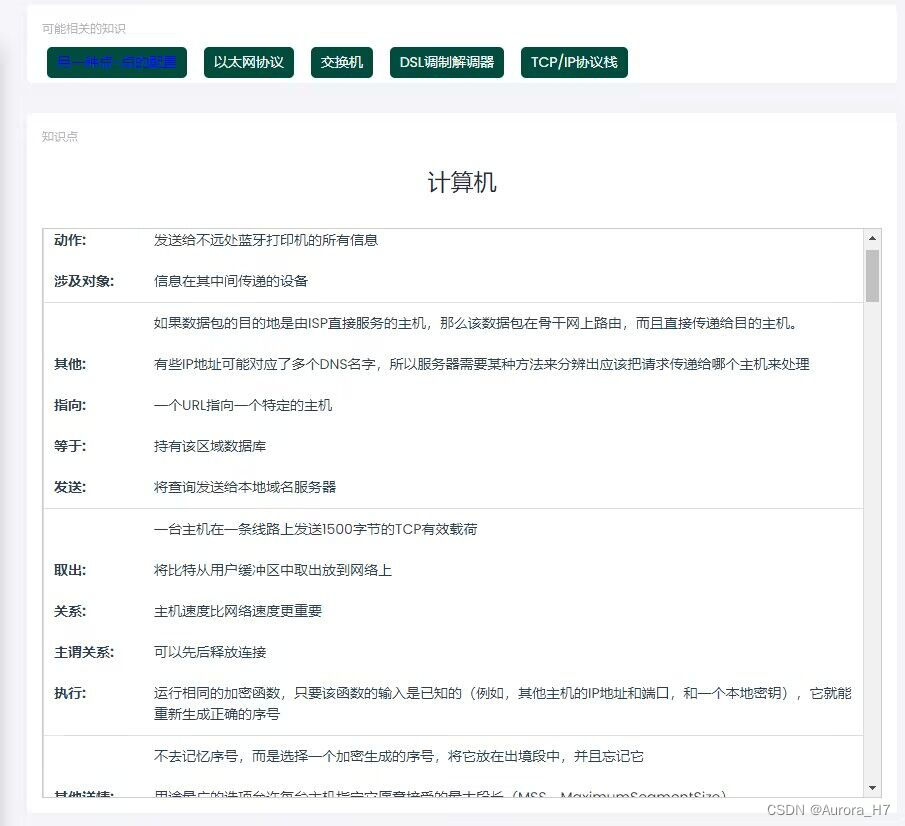
这个知识点相关知识的展示:
<div class="row2 card-container">
<card type="info" cardCol>
<template slot="header">
<h4 class="card-category">知识点</h4>
</template>
<h3 class="KnowledgeName">
{{ KnowledgeName }}
</h3>
<div class="info-table-container">
<div class="info-table">
<div class="info-row" v-for="(value, key) in computerNetworkInfo" :key="key">
<div class="info-key">{{ key }}:</div>
<div class="info-value">{{ value }}</div>
</div>
</div>
</div>
</card>
</div>将从后端拿到的该知识点的相关信息展示出来。
效果如下:
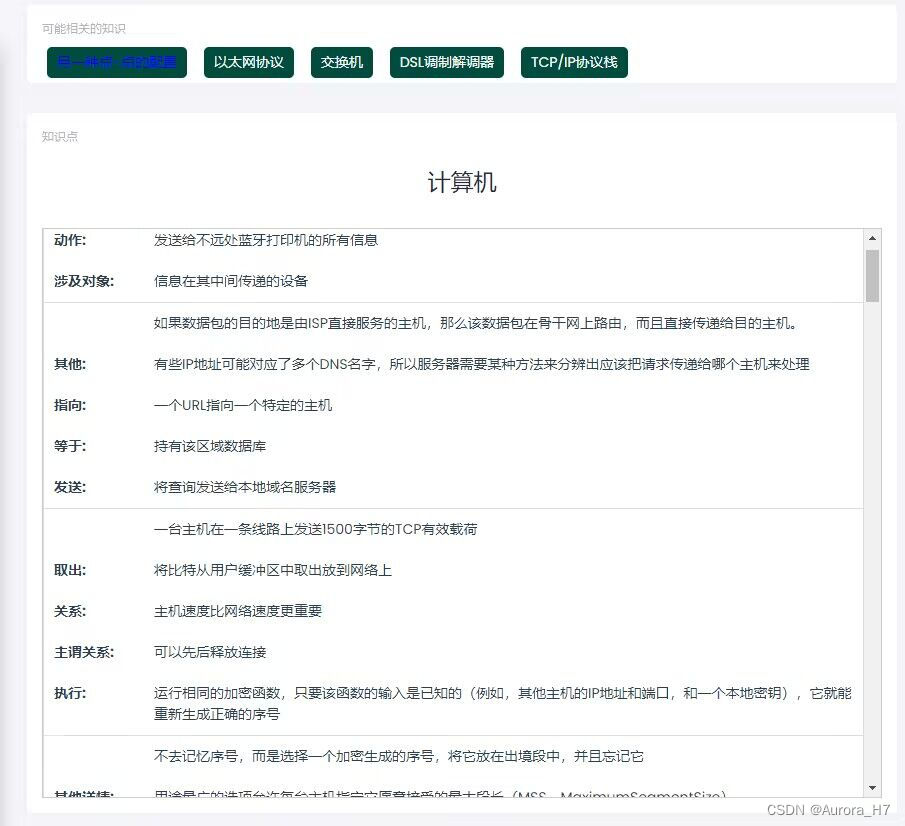
知识图谱的展示:
<div class="row3 card-container">
<card type="question" cardCol style="height: 700px; width: 100%;">
<h3 style="color: black;">
知识图谱
</h3>
<div id="vis-kg" style="width: 100%; height: 90%;"></div>
</card>
</div>loadTreeData() {
const chartDom = document.getElementById('vis-kg');
echarts.dispose(chartDom);
const myChart = echarts.init(chartDom);
myChart.showLoading();
const graph = this.graphData;
myChart.hideLoading();
var categories = [];
for (var i = 0; i < 2; i++) {
categories[i] = {
name: '类目' + i
};
}
const option = {
tooltip: {
formatter: function (x) {
return x.data.des;
}
},
toolbox: {
show: true,
feature: {
mark: {
show: true
},
restore: {
show: true
},
saveAsImage: {
show: true
}
}
},
legend: [{
data: categories.map(function (a) {
return a.name;
})
}],
series: [{
type: 'graph',
layout: 'force',
symbolSize: 40,
roam: true,
edgeSymbol: ['circle', 'arrow'],
edgeSymbolSize: [2, 10],
edgeLabel: {
normal: {
textStyle: {
fontSize: 20
}
}
},
force: {
repulsion: 2500,
edgeLength: [10, 50]
},
draggable: true,
lineStyle: {
normal: {
width: 2,
color: '#4b565b',
}
},
edgeLabel: {
normal: {
show: true,
formatter: function (x) {
return x.data.name;
}
}
},
label: {
normal: {
show: true,
textStyle: {}
}
},
data: graph.nodes,
links: graph.links,
categories: categories,
}]
};效果如下:
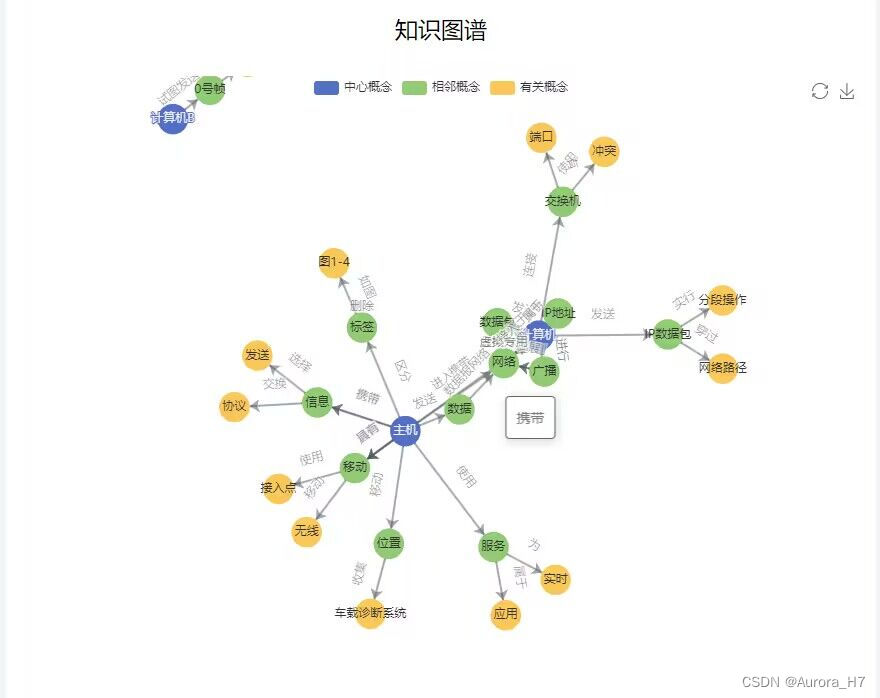
相关题目的展示:
对于与该知识点的相关题目,依次展示在知识图谱的下面,只展示题目本身,每个题目后面又一个查看答案的按钮,点击即可展开查看该题目以及题目的答案。
<div class="row4 card-container">
<card type="quiz" cardCol>
<h3 style="color: black;">
相关题目
</h3>
<div class="quiz-table">
<div class="quiz-row" v-for="(question, index) in questions" :key="index">
<div class="quiz-question">
{{ question.text }}
<butten class="info-icon" @click="showModal(question)">
查看答案
</butten>
</div>
<div>
<hr v-if="index < questions.length - 1" class="separator">
</div>
</div>
</div>
<div v-if="isModalVisible" class="modal">
<div class="modal-content">
<span class="close" @click="closeModal">×</span>
<h4>{{ currentQuestion }}</h4>
<p>{{ currentAnswer }}</p>
</div>
</div>showModal(question) {
console.log("wo dian ji le zhan kai an niu")
this.currentQuestion = question.text;
this.currentAnswer = question.answer;
this.isModalVisible = true;
console.log("wo dian ji le zhan kai an niu")
},
closeModal() {
this.isModalVisible = false;
this.currentQuestion = '';
this.currentAnswer = '';
},效果如下:
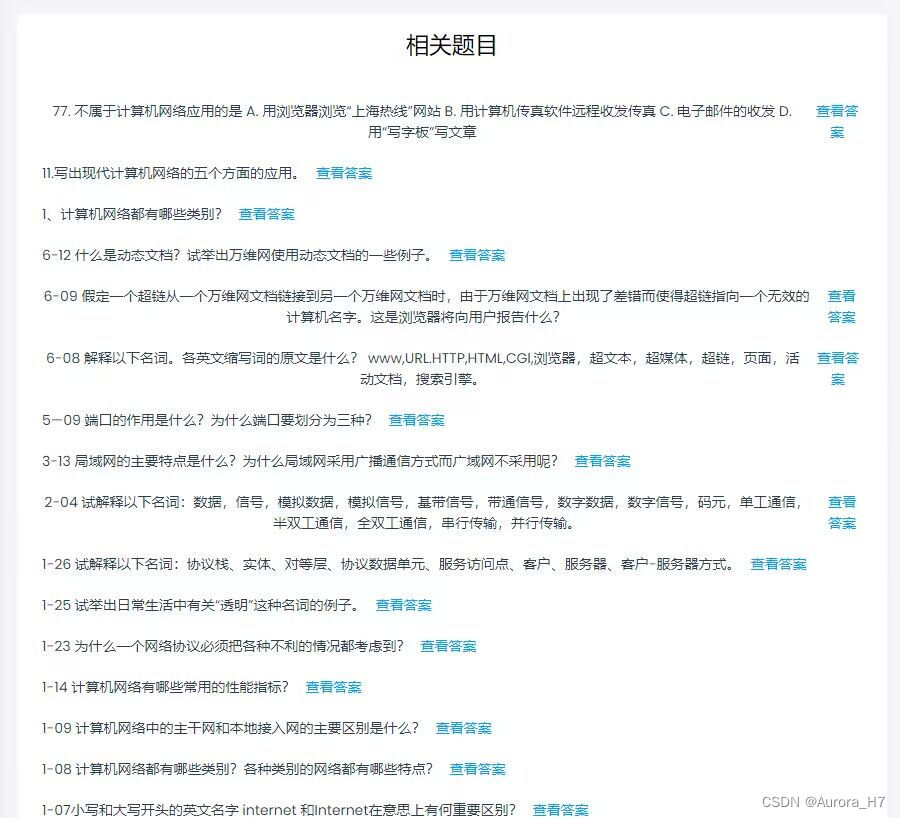
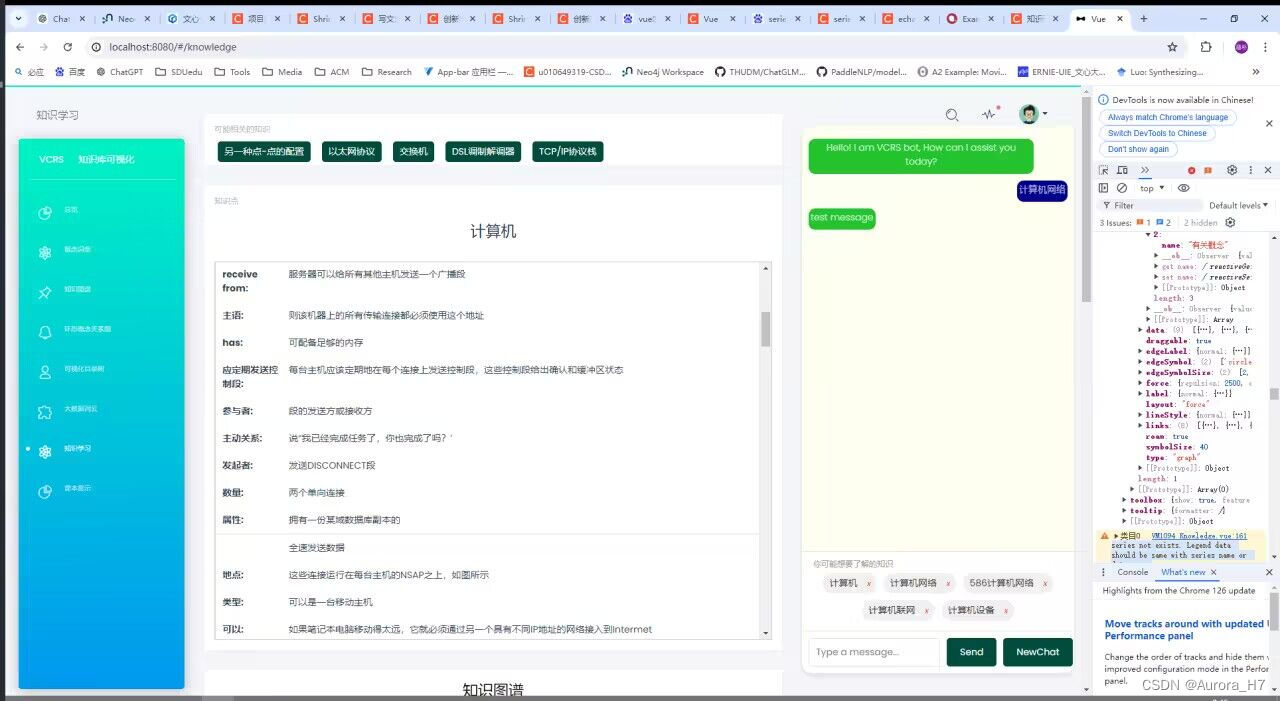





















 354
354











 被折叠的 条评论
为什么被折叠?
被折叠的 条评论
为什么被折叠?








